- Líneas verticales en un Pantalla de PC puede ser el resultado de hardware falla, o un problema con su tarjeta grafica.
- Si las lineas son diferentes colores, o con cambios cuando agrega presión desde el panel, entonces el problema probablemente sea su ordenador personal's pantalla LCD.
- Echa un vistazo a nuestroConcentrador de periféricospara obtener guías de solución de problemas más útilesde nuestros expertos en tecnología.
- Eche un vistazo a nuestroSección de reparación para encontrar la guía de resolución de problemas que necesita.
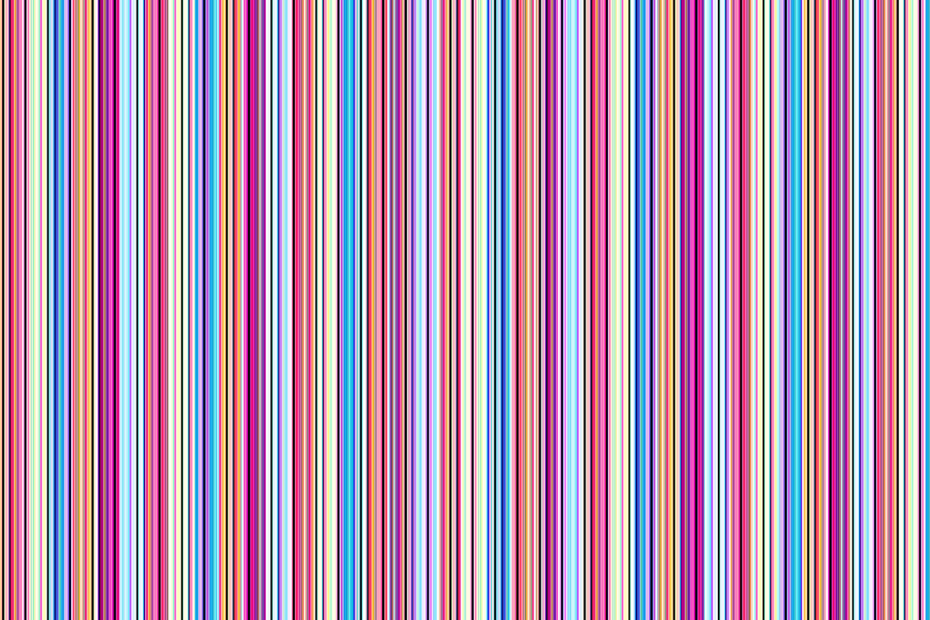
Este software reparará errores comunes de la computadora, lo protegerá de la pérdida de archivos, malware, fallas de hardware y optimizará su PC para obtener el máximo rendimiento. Solucione problemas de PC y elimine virus ahora en 3 sencillos pasos:
- Descargar la herramienta de reparación de PC Restoro que viene con tecnologías patentadas (patente disponible aquí).
- Hacer clic Iniciar escaneo para encontrar problemas de Windows que podrían estar causando problemas en la PC.
- Hacer clic Repara todo para solucionar problemas que afectan la seguridad y el rendimiento de su computadora
- Restoro ha sido descargado por 0 lectores este mes.
Es posible que haya encontrado líneas que van desde la parte superior a la inferior de la pantalla de su PC, ya sea azul, blanco o multicolor.
Esto puede crear mucha ansiedad, especialmente cuando teme que su PC pueda fallar.
Para solucionar este problema, preparamos una lista de posibles soluciones que deberían ser útiles. Asegúrate de revisarlos a continuación.
¿Cómo puedo arreglar las líneas verticales en el monitor de mi PC?
1. Actualice su controlador de gráficos
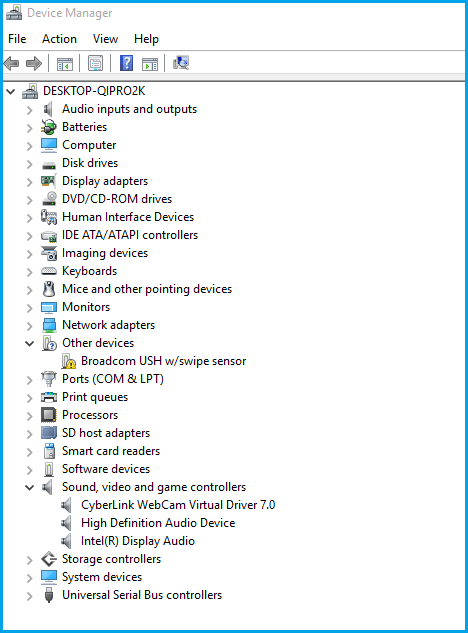
- Botón derecho del ratón Comienzo y seleccione Administrador de dispositivos.
- Compruebe los controladores de la tarjeta gráfica o de video con unsigno de exclamación amarillo / signo de interrogación / signo de flecha hacia abajo / notificación de error.
- Si el controlador tiene un signo de exclamación amarillo, haga doble clic en él.
- AbiertoPropiedades.
- DebajoPestaña controladores, escogerActualizar controlador.
- Reanudartu computador.
Nota: Es posible que necesite saber el nombre de su tarjeta de video, por ejemplo, si es NVIDIA, AMD o Intel, porque entonces tendrías que descargar directamente desde el sitio web de cualquiera de estos.
Mantener sus controladores actualizados es crucial si desea lograr el máximo rendimiento.
Los nuevos controladores suelen traer varias mejoras, como nuevas funciones y estabilidad mejorada, para que pueda ver por qué es importante mantener sus controladores actualizados.
Esto es especialmente importante para el controlador de gráficos porque las versiones más nuevas pueden ofrecer un mejor rendimiento para su pantalla.

Recomendamos encarecidamente DriverFix tool para actualizar sus controladores para evitar daños en su computadora al descargar manualmente las versiones incorrectas del controlador.
Este gran programa busca nuevos controladores para su hardware y descarga actualizaciones automáticamente.
Analiza su sistema y enumera todos los controladores existentes y posiblemente faltantes. La herramienta también detecta si ya existe una nueva versión para los registros actuales.
Los controladores ya instalados también pueden almacenarse en un archivo y utilizarse, por ejemplo, cuando se restaura el sistema.
Sin embargo, te recomendamos descargar esta herramienta de actualización de controladores (100% segura y probada por nosotros) para hacerlo de forma automática. De esta forma, evitará la aparición de líneas verticales en la pantalla de su PC.

DriverFix
¡Descargue ahora DriverFix para actualizar automáticamente su tarjeta de video o controladores gráficos con facilidad!
Visita la página web
2. Verifique la configuración de visualización de la resolución de pantalla
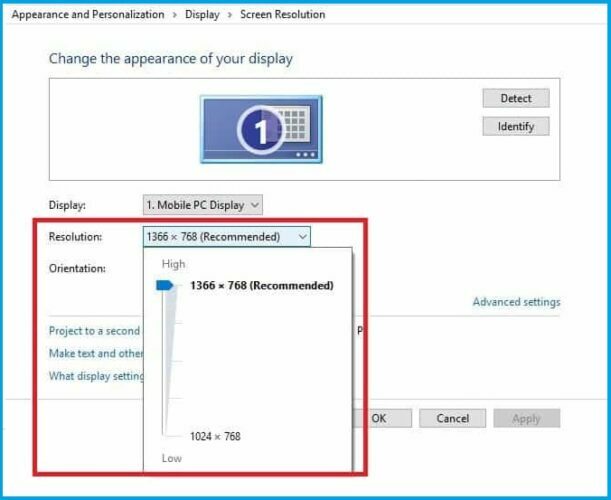
- Botón derecho del ratón Comienzoy seleccione Panel de control.
- Navegar a apariencia y personalización.
- Hacer clic Ajustar la resolución de la pantalla.
- Ir Resolución y haga clic en el flecha desplegable.
- La resolución marcada Recomendado es el adecuado para tu pantalla de portátilLa resolución nativa (la más alta que puede admitir su monitor)
- Puedes configurar brillo y contraste desde los controles del monitor.
Para una pantalla de computadora portátil, estos se ajustan dentro Ventanas debajo Opciones de poder:
Ejecute un análisis del sistema para descubrir posibles errores

Descarga Restoro
Herramienta de reparación de PC

Hacer clic Iniciar escaneo para encontrar problemas de Windows.

Hacer clic Repara todo para solucionar problemas con tecnologías patentadas.
Ejecute un escaneo de PC con la herramienta de reparación Restoro para encontrar errores que causen problemas de seguridad y ralentizaciones. Una vez que se completa el escaneo, el proceso de reparación reemplazará los archivos dañados con archivos y componentes nuevos de Windows.

- Botón derecho del ratón Comienzo y seleccione Panel de control.
- Ve a la esquina superior derecha y cambia Vista por opción a Iconos grandes.
- Hacer clic Opciones de poder.
¿No funcionó? Prueba la siguiente solución.
¿No puede abrir el Panel de control en Windows 10? Entonces eche un vistazo a nuestra práctica guía.
3. Cambie el controlador de la tarjeta de video a una versión anterior
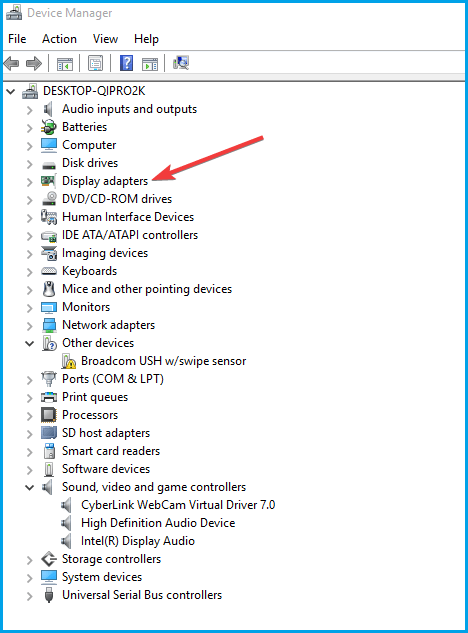
- prensa Tecla de Windows + X y elige Administrador de dispositivos.
- Haga clic derecho en Adaptadores de pantalla.
- Seleccione Propiedades y verifique la versión.
- Busque una versión anterior e instálela.
4. Utilice el solucionador de problemas de calidad de la pantalla
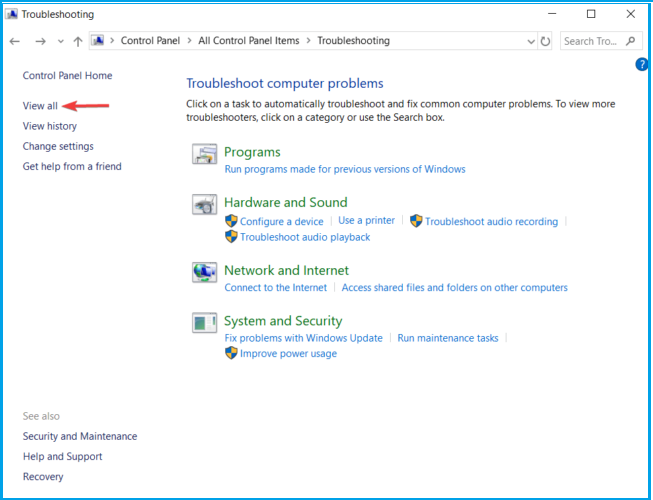
- prensa Tecla de Windows + R, tipoPanel de control, y haga clic en OK.
- Hacer clic Vista por en la esquina derecha y seleccione Iconos grandes.
- Escoger Solución de problemas.
- Vaya al panel izquierdo y haga clic en Ver todo.
- Seleccione Calidad de visualización.
- Escriba una contraseña para el administrador o otorgue permisos cuando se le solicite.
¿Ha funcionado esto? Si no es así, pruebe la siguiente solución.
5. Verifique si las líneas verticales aparecen en el BIOS

- Cerrar su PC, pero mantenga el cable de alimentación conectado.
- Encenderlo de nuevo.
- prensa F10 repetidamente.
Si llega a la configuración del BIOS y las líneas aún se muestran, puede ser una falla de hardware. En esta situación, realice un reinicio completo o forzado, luego una actualización del BIOS.
Tenga en cuenta que no debe interrumpir el proceso, ya que podría causar más daños que son más difíciles de reparar. Si actualizar BIOS parece aterrador, puede facilitar las cosas con la ayuda de nuestros expertos en tecnología.
Si no aparece ninguna línea vertical en el BIOS, es un problema relacionado con el software, como controladores desactualizados. En este caso, debe actualizar los controladores de pantalla de la siguiente manera:
- Inicie su computadora en modo seguro.
- Desinstale su adaptador de pantalla actual.
- Busque actualizaciones de controladores.
- Salida en modo seguro.
¿El modo seguro no funciona en Windows 10? Luego, consulte esta útil guía.
6. Realice un arranque limpio
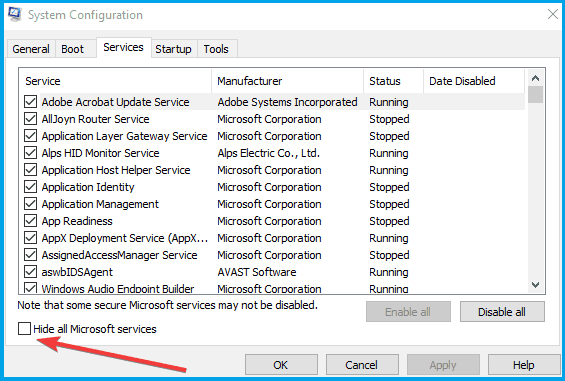
- Tipo msconfigen el cuadro de búsqueda y presione Ingresar.
- Encontrar Servicios pestaña, y verifique la Esconder todos los servicios de Microsoft caja.
- Hacer clic Desactivar todo.
- Ve a la Puesta en marchapestaña y seleccione Abra el Administrador de tareas.
- Cierre el Administrador de tareas y luego haga clic en Está bien.
- Reiniciar tu computador.
Realizar un inicio limpio para su computadora reduce los conflictos relacionados con el software que pueden mostrar las causas fundamentales de la incompatibilidad de reparación de inicio con su sistema operativo.
Estos conflictos pueden deberse a aplicaciones y servicios que se inician y se ejecutan en segundo plano siempre que inicia Windows normalmente.
Si usted no se puede abrir el Administrador de tareas, entonces tenemos la solución adecuada para usted.
Tendrá un entorno de inicio limpio después de seguir cuidadosamente todos estos pasos, después de lo cual podrá intentar reiniciar su computadora nuevamente.
¿Funcionó alguna de estas soluciones? Háganos saber dejando su comentario en la sección a continuación.
 ¿Sigues teniendo problemas?Arréglelos con esta herramienta:
¿Sigues teniendo problemas?Arréglelos con esta herramienta:
- Descarga esta herramienta de reparación de PC Excelente en TrustPilot.com (la descarga comienza en esta página).
- Hacer clic Iniciar escaneo para encontrar problemas de Windows que podrían estar causando problemas en la PC.
- Hacer clic Repara todo para solucionar problemas con tecnologías patentadas (Descuento exclusivo para nuestros lectores).
Restoro ha sido descargado por 0 lectores este mes.
![Los mejores cables para un monitor de 144 Hz [Guía 2021]](/f/c36d0fba1ba8a44fa51f1e6e636ed2e2.jpg?width=300&height=460)

![Los mejores monitores LCD con retroiluminación LED para comprar [Guía 2021]](/f/60b048b19f0ebb51b51b4c9111adc85f.jpg?width=300&height=460)